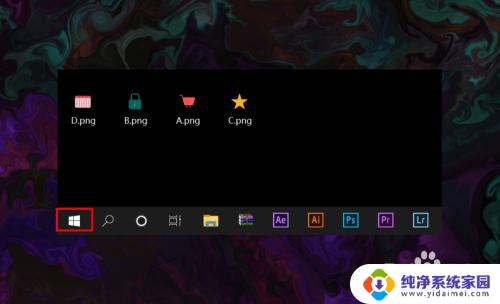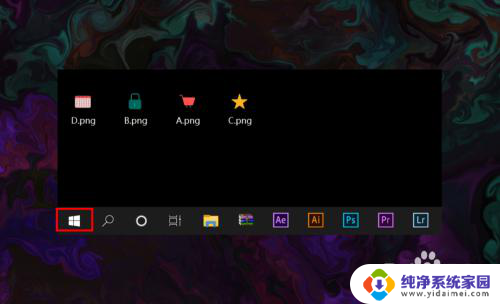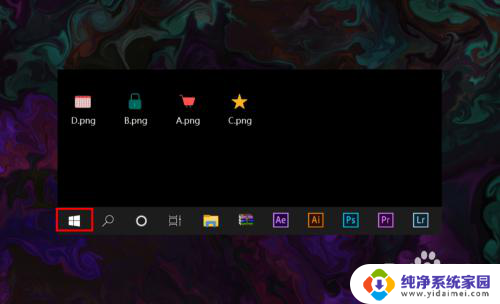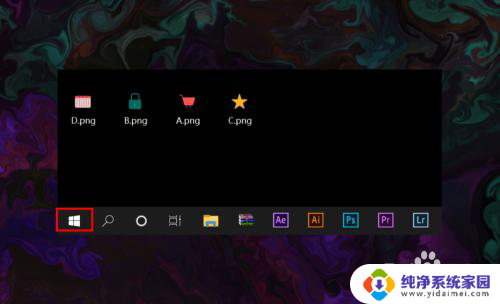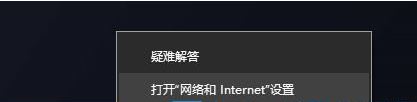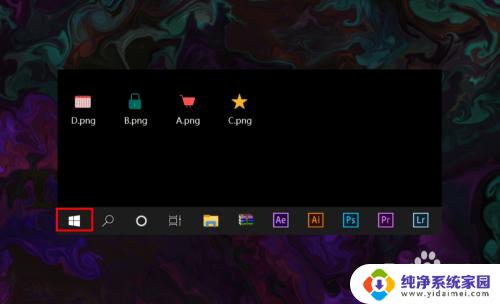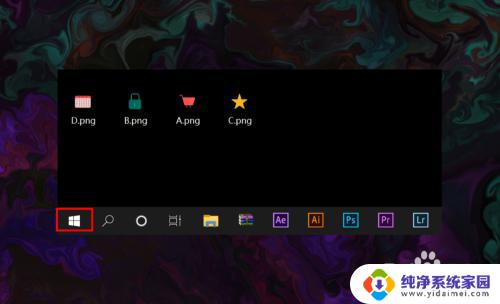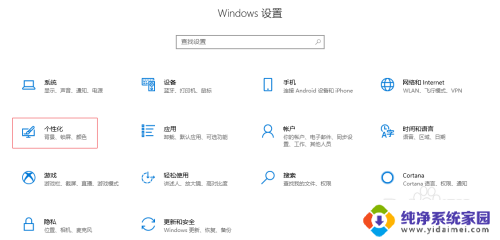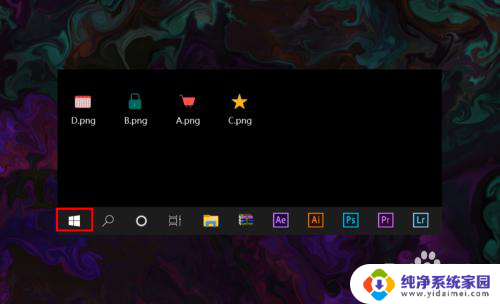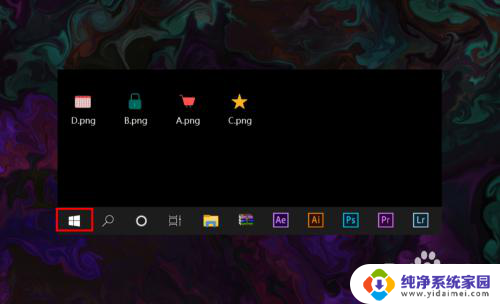台式电脑没有wifi图标怎么办 win10 如何恢复无线网络图标
更新时间:2023-12-07 14:01:42作者:yang
在现代社会中台式电脑已经成为我们工作和娱乐的重要工具之一,有时候我们可能会遇到一些问题,比如在使用Windows10操作系统时,发现台式电脑的wifi图标不见了,这该怎么办呢?毕竟无线网络对于我们来说已经变得非常重要了。幸运的是恢复无线网络图标并不是一件困难的事情,我们只需要按照一些简单的步骤进行操作,就能轻松解决这个问题。下面就让我们一起来看看如何恢复无线网络图标吧。
操作方法:
1.打开电脑,进入到系统桌面,在桌面左下角点击开始按钮。
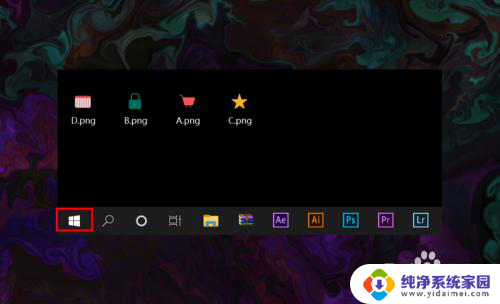
2.打开开始菜单之后,在开始菜单选项中找到并点击设置按钮。
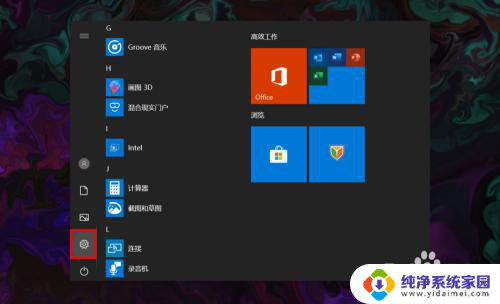
3.点击后会进入Windows设置窗口,在该窗口找到并点击个性化选项。
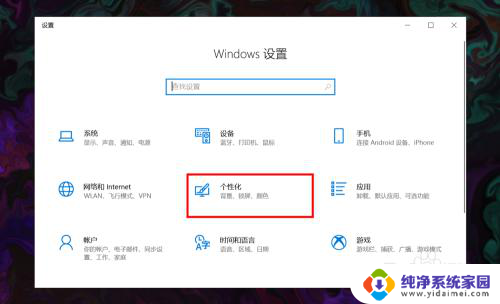
4.进入个性化窗口后,在左侧菜单栏选择并点击任务栏选项打开任务栏设置。
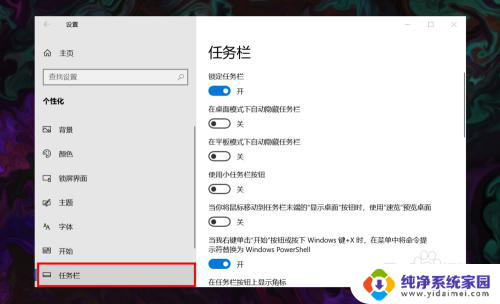
5.在右侧任务栏设置下方找到并点击选择哪些图标显示在任务栏上选项。
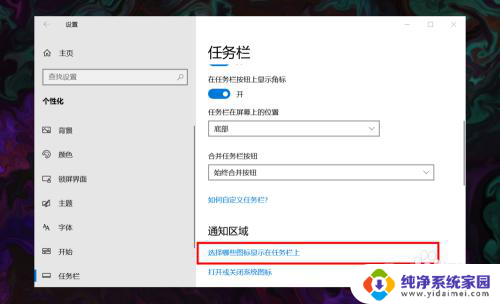
6.进入后,在所展示的图标中找到网络图标,并将其状态设置为开即可。
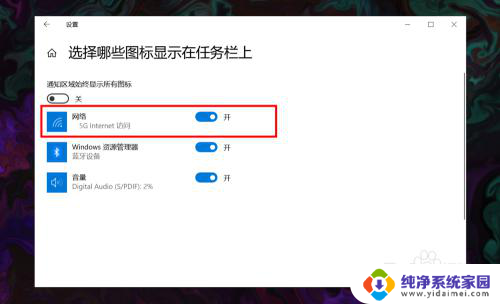
以上是解决台式电脑没有wifi图标的全部内容,如果有不清楚的用户,可以按照小编的方法进行操作,希望能对大家有所帮助。